En los iPhone X, iPhone XR, iPhone XS y iPhone XS Max, los usuarios están teniendo problemas porque la linterna se enciende sola en determinadas ocasiones. Al menos, así lo reflejan las quejas de los usuarios. Pero, en realidad, el problema viene porque la compañía de la manzana mordida ha introducido en estos modelos un acceso directo en la pantalla de bloqueo, como el de la cámara, que usa 3D Touch en todos estos modelos, a excepción del XR –con pulsación prolongada-.
Es decir, que en este caso no sería una excusa asegurar que se trata de una característica y no un ‘fallo’, sino que realmente es así. Sea como fuere, en los foros de soporte técnico oficial de Apple, los usuarios ‘afectados’ por esto han pedido que se elimine este acceso directo, o al menos se dé la posibilidad a los usuarios de desactivar el mismo. Porque, efectivamente, es posible que, al llevar el dispositivo en el propio bolsillo, la linterna se encienda por sí sola por el propio movimiento de la pierna al caminar. Afortunadamente, aunque el botón en cuestión no se puede desactivar, sí que hay una forma de evitar que la linterna de los últimos iPhone se encienda sola.
Qué hace que la linterna del iPhone se encienda sola
¿Por qué sucede esto? Porque, en realidad, lo que está ocurriendo a los usuarios es que la pantalla se activa en el bolsillo porque esta opción está habilitada. Es decir, la causa que hace que la linterna del iPhone se pueda encender sola es por la propia configuración de la pantalla y el hecho de que Apple haya añadido un acceso directo a la linterna desde la pantalla de bloqueo.
Por lo tanto, si llevamos el móvil en el bolsillo o en algún lugar en el que la pantalla puede ser presionada de manera accidental, al recibir presión el sistema 3D Touch la pantalla se activará y un simple roce en el botón de la linterna hará que se encienda sin darnos cuenta o sin quererlo, incluso cuando no hemos tocado el móvil con nuestras manos. Si desactivamos esta opción de los ajustes de accesibilidad, sin embargo, la pantalla se mantendrá inactiva, aunque haya ‘toques’ y, por tanto, dará igual que reciba presión. El botón 3D Touch de la linterna se mantendrá desactivado cuando llevemos el dispositivo en el bolsillo. También pueden darse otras circunstancias, así que te comentamos cómo solucionar cada una de las posibles situaciones en que la linterna se acabe encendiendo sin que lo quieras, y en ocasiones hasta sin que te enteres.
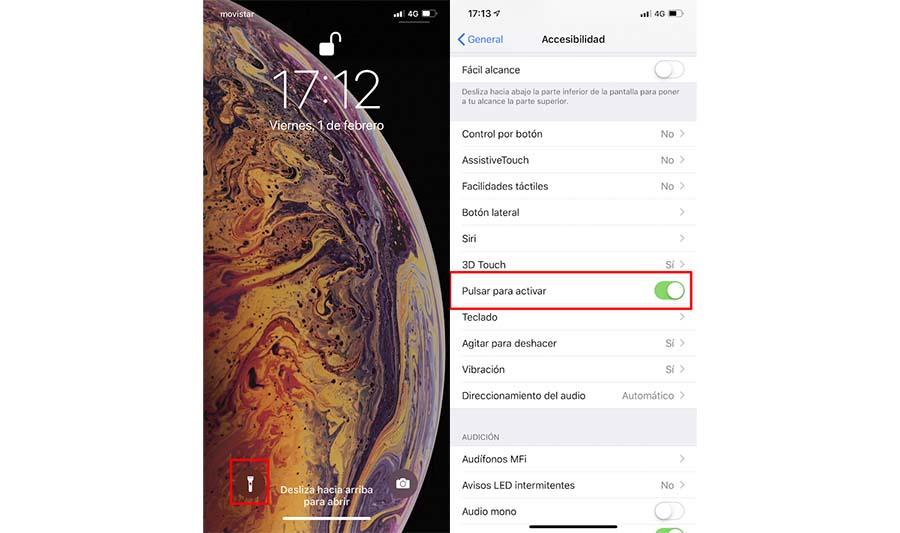
Evitar que la linterna de tu iPhone se encienda sola
Que la linterna de nuestro iPhone se encienda sola sin darnos cuenta no es algo que pueda causar graves daños a nuestro dispositivo, sin embargo, sí que es cierto que puede llegar a suponer un problema. Y es que el hecho de llevar mucho tiempo la linterna del móvil encendida va a hacer que el consumo de la batería aumente y nos llevemos una sorpresa desagradable cuando vayamos a hacer uso del móvil, ya que podría haber agotado un buen porcentaje de su autonomía.
Ahora bien, si además tenemos el móvil con la linterna encendida en un lugar cerrado como pueda ser el bolsillo del pantalón o de una cazadora, esto puede hacer que la temperatura del mismo aumente progresivamente e incluso pueda a afectar al rendimiento del teléfono.
En accesibilidad
En tanto que el acceso directo a la linterna no se puede desactivar en ninguno de los modelos que comentábamos anteriormente, solo nos queda una solución posible. La tenemos disponible en la aplicación de Ajustes de nuestro teléfono inteligente, en el apartado de Accesibilidad. Ahí es donde encontraremos la opción Pulsar para desactivar, y deberíamos asegurarnos de que esté deshabilitada.
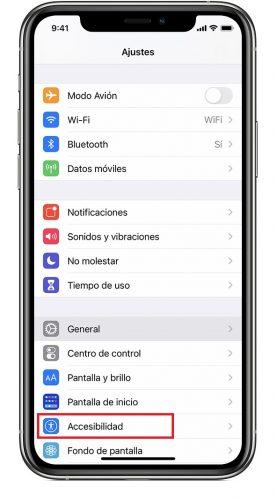
De este modo, la linterna del iPhone ya no se podrá activar por sí sola cuando tengamos el móvil guardado en un bolsillo o en el bolso.
Eliminar el acceso en el Centro de control
Puedes restringir el acceso al centro de control cuando el iPhone se encuentra bloqueado o desactivar el acceso a la linterna desde ahí, en función de lo que te interese en cada caso en concreto. Si haces lo último, no podrás activarla ni con el dispositivo bloqueado, aunque no perderás sus funciones. Para hacerlo sigue estos pasos:
- Primero tienes que ir a Ajustes.
- Posteriormente, en la pantalla de inicio seleccionarás la opción Centro de Control. Verás los accesos directos.
- Donde encuentres linterna le das al botón rojo que hay en su izquierda. Allí aparecerá la posibilidad de Eliminar.
- Si le das, desaparecerá la posibilidad de habilitar la linterna desde ahí para que no se active si llega hasta allí sin querer.
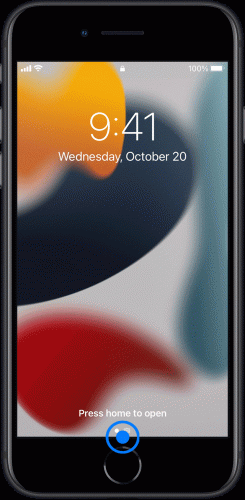
Comprobar las apps
Si no funciona ninguna de las dos cosas o te has dado cuenta de que la linterna se enciende sin que sepas por qué, puede ser que se deba a una aplicación instalada en tu móvil. Tendrás que ir a Ajustes y ver cuáles son las apps que tienen permiso para usar el flash. Deberás revocar el permiso. Si vas a necesitarlo después en una aplicación que usas con frecuencia lo volverás a activar después, aunque es una buena solución para comprobar que este no es el problema.
Así, evitarás que la linterna se active sola sin tu consentimiento y sin saber por qué. No es lo más frecuente, pero podría suceder, así que es tu próxima comprobación. Si quieres comprobar cuál es la aplicación que te está dando problemas, puedes desactivar el acceso al flash una por una hasta que descubras cuál es la problemática, aunque te puede llevar un tiempo descubrirlo, así que lo mejor es quitar el acceso al flash e ir añadiendo según necesites.
Desactivando Raise to Wake
También puedes desactivar la opción Levantar para despertar. Raise to Wake despierta tu iPhone en posición vertical. Para desactivarlo tendrás que ir a Configuración y posteriormente Pantalla y brillo. Desactiva la opción desmarcándola.
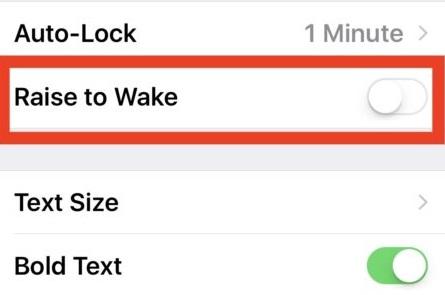
Esto afecta a la linterna en iPhone más recientes, ya que puedes utilizarlo para acceder a la pantalla de bloqueo y sin querer dar a la linterna. La pantalla se puede encender sola y con ello también la linterna. No es lo más frecuente, pero si te sucede ya sabes lo que puedes hacer en este caso.
Cambiar el brillo de la linterna
Otra solución que puedes probar como parche a tu problema, si este persiste, es tratar de modificar el brillo de la linterna. El único inconveniente es que cuando quieras utilizarla tendrás que volver a subirlo de forma manual. Para llevar a cabo esta tarea en un iPhone con Face ID o en un iPad, sigue estos pasos:
- Lo primero será deslizar el dedo hacia abajo desde la esquina superior derecha. Con este gesto abrirás el Centro de Control.
- En el caso de disponer de un iPhone que disponga de botón de inicio, simplemente desliza el dedo hacia arriba desde la parte inferior de la pantalla, y también llegarás al Centro de Control.
- Una vez en el Centro de Control lo único que debes hacer es mantener presionado el botón de la linterna, y te llevará al menú concreto de esta herramienta.
- Aquí verás, entre otras cosas, el regulador de brillo.
- Simplemente desliza el dedo hacia arriba o hacia abajo para ajustar el brillo hasta el mínimo.
Si ninguno de estos trucos te sirve o no te funcionan, ya has reiniciado el dispositivo y el problema persiste, te recomendamos que te pongas en contacto con el servicio técnico.
Cómo desactivar las alertas de luz LED
Más allá de esta peculiaridad que se da en algunos modelos de iPhone con el 3D Touch, existe también desde hace años una funcionalidad en iOS que permite utilizar la linterna del teléfono para dar avisos, algo similar al LED de notificaciones que tenían los teléfonos Android hace unos años, pero usando la linterna del dispositivo.
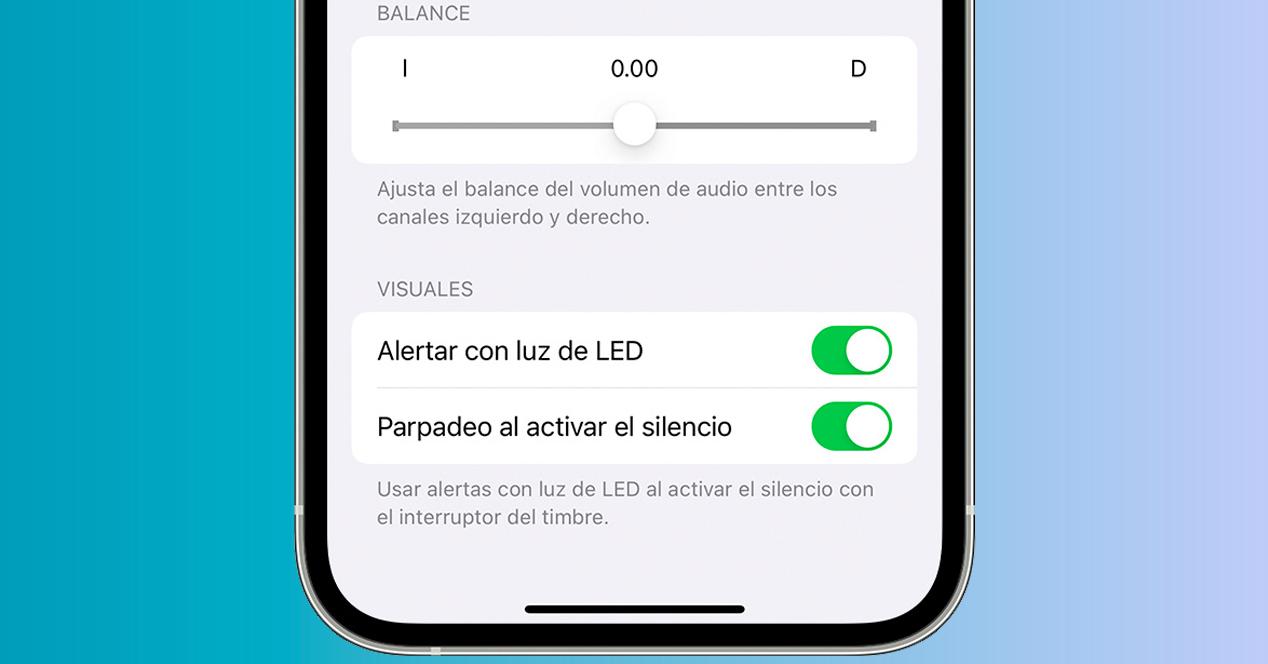
Esta funcionalidad está disponible tanto en el iPhone como en los iPad. Lo que hace es encender la linterna del dispositivo para indicar nuevas notificaciones, como puede ser una llamada entrante, un mensaje, o cualquier otro tipo de aviso. Esta es una opción de accesibilidad que puede ser útil en algunos casos, como, por ejemplo, si llevamos nuestro móvil o tablet en una mochila, y necesitamos atender rápido a un aviso. No obstante, si lo has activado por error, es posible que te resulte realmente molesto.
Antes que nada, debes saber que esta funcionalidad solo se activa si el terminal se encuentra en silencio. Por tanto, si activas el sonido, dejará de funcionar hasta que vuelvas a silenciar el dispositivo. Para deshabilitarlo completamente, haz lo siguiente:
- Abre Ajustes en tu iPhone o iPad.
- Ve a Accesibilidad y luego a Audio / Visuales.
- Desplázate hacia el final de la lista y localiza la parte donde pone ‘Visuales‘.
- Desmarca las opciones ‘Alertar con luz LED’ y ‘Parpadeo al activar el silencio’.
- Tu dispositivo de Apple ya no hará alertas de notificaciones usando la linterna.

